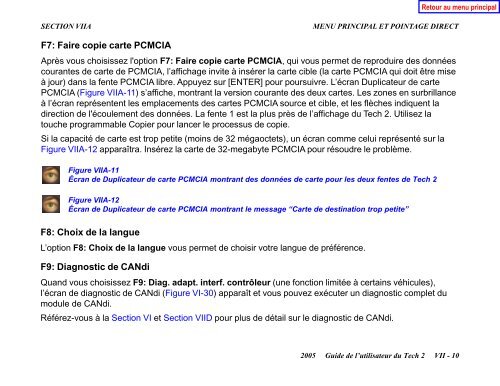Guide de l'utilisateur du Tech 2
Guide de l'utilisateur du Tech 2
Guide de l'utilisateur du Tech 2
You also want an ePaper? Increase the reach of your titles
YUMPU automatically turns print PDFs into web optimized ePapers that Google loves.
SECTION VIIA MENU PRINCIPAL ET POINTAGE DIRECT<br />
F7: Faire copie carte PCMCIA<br />
Après vous choisissez l'option F7: Faire copie carte PCMCIA, qui vous permet <strong>de</strong> repro<strong>du</strong>ire <strong>de</strong>s données<br />
courantes <strong>de</strong> carte <strong>de</strong> PCMCIA, l’affichage invite à insérer la carte cible (la carte PCMCIA qui doit être mise<br />
à jour) dans la fente PCMCIA libre. Appuyez sur [ENTER] pour poursuivre. L’écran Duplicateur <strong>de</strong> carte<br />
PCMCIA (Figure VIIA-11) s’affiche, montrant la version courante <strong>de</strong>s <strong>de</strong>ux cartes. Les zones en surbrillance<br />
à l’écran représentent les emplacements <strong>de</strong>s cartes PCMCIA source et cible, et les flèches indiquent la<br />
direction <strong>de</strong> l'écoulement <strong>de</strong>s données. La fente 1 est la plus près <strong>de</strong> l’affichage <strong>du</strong> <strong>Tech</strong> 2. Utilisez la<br />
touche programmable Copier pour lancer le processus <strong>de</strong> copie.<br />
Si la capacité <strong>de</strong> carte est trop petite (moins <strong>de</strong> 32 mégaoctets), un écran comme celui représenté sur la<br />
Figure VIIA-12 apparaîtra. Insérez la carte <strong>de</strong> 32-megabyte PCMCIA pour résoudre le problème.<br />
Figure VIIA-11<br />
Écran <strong>de</strong> Duplicateur <strong>de</strong> carte PCMCIA montrant <strong>de</strong>s données <strong>de</strong> carte pour les <strong>de</strong>ux fentes <strong>de</strong> <strong>Tech</strong> 2<br />
Figure VIIA-12<br />
Écran <strong>de</strong> Duplicateur <strong>de</strong> carte PCMCIA montrant le message “Carte <strong>de</strong> <strong>de</strong>stination trop petite”<br />
F8: Choix <strong>de</strong> la langue<br />
L’option F8: Choix <strong>de</strong> la langue vous permet <strong>de</strong> choisir votre langue <strong>de</strong> préférence.<br />
F9: Diagnostic <strong>de</strong> CANdi<br />
Quand vous choisissez F9: Diag. adapt. interf. contrôleur (une fonction limitée à certains véhicules),<br />
l’écran <strong>de</strong> diagnostic <strong>de</strong> CANdi (Figure VI-30) apparaît et vous pouvez exécuter un diagnostic complet <strong>du</strong><br />
mo<strong>du</strong>le <strong>de</strong> CANdi.<br />
Référez-vous à la Section VI et Section VIID pour plus <strong>de</strong> détail sur le diagnostic <strong>de</strong> CANdi.<br />
2005 <strong>Gui<strong>de</strong></strong> <strong>de</strong> l’utilisateur <strong>du</strong> <strong>Tech</strong> 2 VII - 10